WhatsApp se ha convertido en una de las aplicaciones líderes en todo el mundo. En la actualidad goza de gran cantidad de descargas y mediante ella no solo puedes enviar mensajes, sino también compartir GIF, emojis, stickers animados y hasta mensajes de voz.
A través de ella también cualquier persona puede unirte a cualquier grupo de WhatsApp con tu autorización. ¿Sabes cómo cambiarle el nombre? Es bastante sencillo y no es necesario ser un experto o descargar alguna aplicación de terceros para lograrlo.
MIRA: WhatsApp: qué significa “ALV” para los adultos y en qué ocasiones lo utilizan
CÓMO CAMBIAR DE NOMBRE LOS GRUPOS DE WHATSAPP
- Lo primero será ingresar a WhatsApp.
- Ahora anda a cualquier grupo de WhatsApp.
- Dirígete a la opción de Información del grupo.
- Pulsa los tres puntitos de la esquina superior.
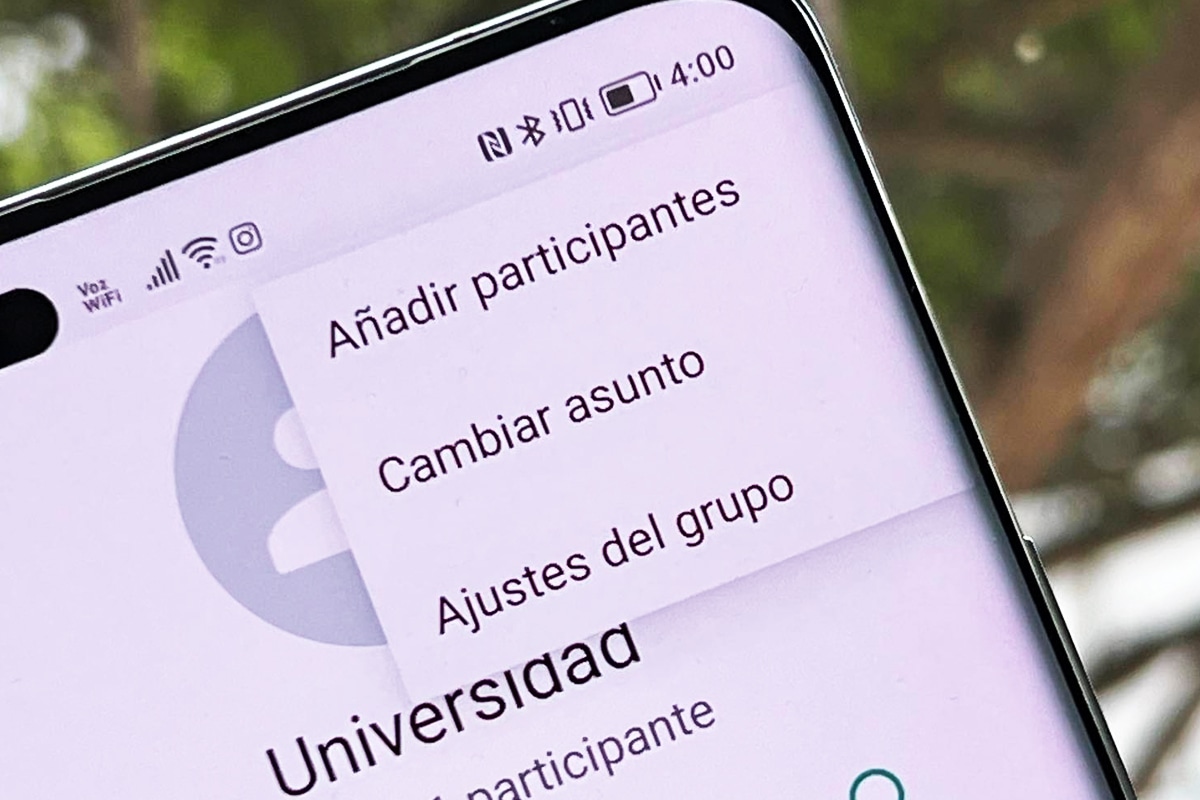
De esta manera podrás modificar o cambiar el nombre de los grupos de WhatsApp. (Foto: MAG - Rommel Yupanqui)
- Deberás ir a donde dice “Cambiar asunto”.
- Allí se te permitirá modificar el nombre de cualquier grupo.
- Lo puedes decorar con emojis y hasta palabras que gustes.
- Recuerda que no es necesario ser administrador del grupo para lograrlo.
CÓMO SABER SI OTRA PERSONA ESTÁ MIRANDO MI WHATSAPP
- Lo que debes saber es que WhatsApp puedes abrirse hasta en 4 dispositivos distintos.
- Para ello es necesario escanear el código QR para así acceder a las conversaciones.
- Muchas veces olvidamos cerrar nuestros chats en una computadora o laptop del trabajo.
- Como consecuencia, cualquier persona podrás no solo ver tus conversaciones, sino realizar actividades que no deseas en WhatsApp.
- Para ello anda a WhatsApp y pulsa los tres puntitos de la esquina superior.
- Ahora anda a “Dispositivos vinculados”.
- En ese momento observarás todos los terminales o PC donde has abierto tu WhatsApp.
- Si no los recuerdas es mejor que los elimines todos para que así se cierren tus chats en todos esos lados.
- De esa manera tendrás más protegido tu WhatsApp.
Síguenos en nuestras redes sociales:

